- Autor Abigail Brown [email protected].
- Public 2024-01-07 19:02.
- Última modificación 2025-01-24 12:07.
Cuando se trata de USB-C frente a USB 3, estas son las diferencias clave: USB-C le indica la forma y las capacidades de hardware del conector del cable; USB 3 le indica el protocolo de transferencia de datos y las velocidades del cable. Trabajan juntos para ayudarlo a transferir información rápidamente.
Esto es lo que necesitas saber.
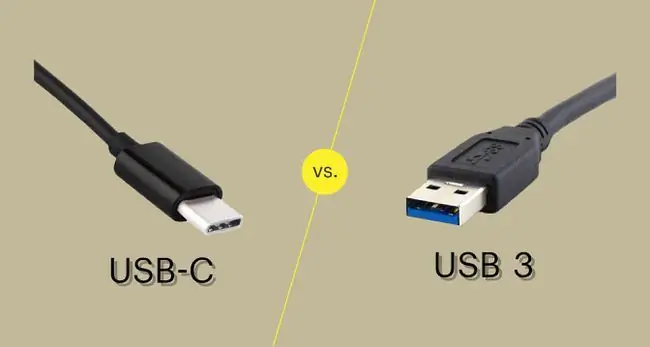
Resultados generales (principales diferencias)
- Término utilizado para conector USB.
- La forma más pequeña de todos los conectores USB.
- Conector reversible.
- Capaz de hasta 100 vatios.
- Término utilizado para el tipo de cable USB.
- Velocidades de transferencia de datos de hasta 5 Gbps.
- Incluye 3.2 Gen 2X2 que permite hasta 20 Gbps (raro).
- Incluye versión 3.1 hasta 10 Gbps.
- Compatible con varios conectores USB.
La forma más fácil de entender las diferencias entre USB-C y USB 3 es que uno describe el conector (USB-C) y el otro es la tecnología de transferencia de datos (USB 3).
USB-C es la última generación de conectores USB que proporciona un enchufe reversible que puede insertar en el dispositivo sin insertarlo mal. USB-C también es capaz de proporcionar más energía a los dispositivos.
USB 3 representa varias generaciones de cables USB, incluidos USB 3.0 y USB 3.1. Cada uno de estos permite transferencias de datos muy rápidas de hasta 10 Gbps.
También puede ver el término USB 3.2. Este término se introdujo en un intento de cambiar la marca de USB 3.0 y 3.1. Es la misma especificación, pero (en algunos círculos) USB 3.0 ahora se llama USB 3.2 Gen 1, y USB 3.1 se llama USB 3.2 Gen 2. Sin embargo, esencialmente, siguen siendo las mismas especificaciones que conoce como USB 3.0 y USB 3.1.
Tasas de transferencia de datos: solo importa USB 3
- Se puede usar con cualquier tipo de cable USB.
- No afecta la velocidad de transferencia de datos.
- USB 3.1 tiene una capacidad de hasta 10 Gbps.
- USB 3.0 tiene una capacidad de hasta 5 Gbps.
- USB 2.0 solo admite hasta 480 Mbps.
Introducido en 2008, USB 3.0 mejoró las velocidades de transferencia de datos USB hasta 10 veces más rápido que USB 2.0. En 2013, el estándar USB 3.1 duplicó las velocidades de transferencia de datos a 10 Gbps.
Esta distinción es importante. Un cable USB 3.1 es más caro de fabricar que un cable USB 2.0. Dado que el conector USB-C funciona con cualquier cable USB, incluido el USB 2.0, los comercializadores de cables USB más económicos venden cables comercializados como "USB-C", dejando la especificación USB 2.0 en letra pequeña.
Si está buscando un cable USB capaz de velocidades de transferencia de datos de alta velocidad, asegúrese de que sea USB 3.0 o superior, independientemente del tipo de conector.
Otro truco de marketing es vender cables USB como "USB 3.1 Gen1". Este es un término que hace referencia a USB 3.0. Si realmente desea un cable USB con capacidad de transferencia de datos de 10 Gbps, busque "USB 3.1 Gen2" en el paquete.
Fácil de usar: solo importa USB-C
- Proporciona un suministro de energía de 100 vatios junto con la transferencia de datos.
-
Los pines 24 permiten compatibilidad con versiones anteriores con cualquier tipo de cable.
- El diseño reversible significa que nunca lo insertará incorrectamente.
- La generación (3.0 frente a 3.1) afectará los límites de transferencia de datos.
- Compatible con cualquier conector USB.
- Tiene poco impacto en la usabilidad.
Cuando se trata de lo fácil que es usar un cable USB, solo importa el tipo de conector (USB-C). Los cables USB tipo A y B siempre dependen de la inserción correcta del conector, así como de la forma del puerto.
Los conectores USB-C tienen pines que se conectan independientemente de la forma en que los insertes. Esto elimina la confusión y mejora la facilidad de uso.
El hecho de que el cable sea USB 2.0 o 3.0 influye poco en la facilidad de uso.
Compatibilidad: USB-C es el factor limitante
- Debe utilizarse con el puerto USB-C ovalado.
- Compatible con tecnología USB 2.0 a 3.1.
- Limitado solo por los puertos disponibles.
- Compatible con cualquier conector USB.
- Compatible con cualquier tecnología USB.
- Sin limitaciones según la elección del cable.
En la superficie, entender la compatibilidad puede parecer confuso. Así que trabajemos con un ejemplo. Digamos que tienes:
- Una impresora compatible con USB 2.0 con un conector USB tipo B
- Un cable USB clasificado para USB 2.0
- El puerto USB de su computadora está clasificado para USB 3.1
En este escenario, siempre que ambos extremos del cable encajen en los puertos apropiados de la impresora y la computadora, el cable USB 2.0 funcionará. Esto se debe a que el puerto de la computadora clasificado para USB 3.1 es retrocompatible tanto con el cable como con la impresora.
Aquí hay un escenario alternativo:
- Una nueva impresora compatible con USB 3.1
- El extremo de la computadora del cable de la impresora es un conector tipo USB-C
- El puerto USB de su computadora es USB A, sin ningún puerto USB-C
Este escenario no funcionará porque su computadora no tiene un puerto USB-C.
De hecho, el problema de compatibilidad más común que tienen las personas con USB-C es no tener un puerto USB-C en su dispositivo. Afortunadamente, hay adaptadores que son fáciles de encontrar y económicos de usar. Y, más comúnmente, los cables de conexión tendrán un extremo USB-C y un extremo USB A (para la computadora).
Veredicto final: USB-C y USB son diferentes, pero importantes
Dado que la tecnología USB 3 es retrocompatible con todos los dispositivos y puertos más antiguos, por lo general no puede equivocarse al comprar un cable clasificado para USB 3.0 o 3.1. Con estos cables, disfrutará de mejores tasas de transferencia de datos si ambos dispositivos que está conectando son capaces de hacerlo.
Por otro lado, no querrá usar un cable con un conector USB-C si el dispositivo que está conectando o su computadora no tiene un puerto compatible con ese conector.
Compre siempre los cables según el tipo de USB (A, B o C) del puerto que está conectando en cada extremo.






